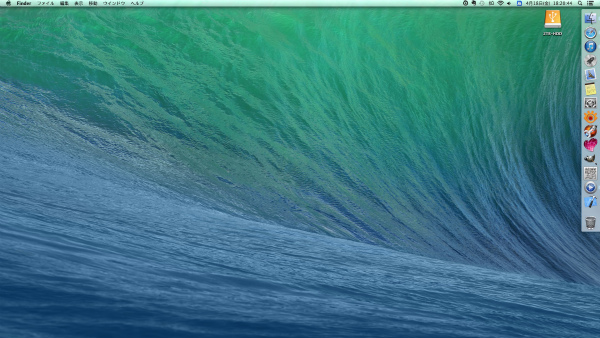こんばんは、くろさるです。
Macのデスクトップって内蔵ハードディスクのアイコンが表示されていないのでウィンドウズ乗り換え組にはちょっと使いづらいところがあります。なので、デスクトップに内蔵ハードディスクを表示してみました。
![]()
ファインダーの環境設定を開きます。
![]()
ファインダー環境設定のハードディクスにチェックを入れます。
![]()
すると、デスクトップに「Macintosh HD」が出てきました。ファインダーの新規フォルダ表示ではなかなかココが開けないのでこのように出しておくと便利です。
![]()
ついでに、ファインダーのメニューから「表示オプションを表示」を開きます。
![]()
この中の「アイコンサイズ」のバーを左右にスライドするとあデスクトップのアイコン表示が自由に変更できるのですが・・・
![]()
最大の128x128にしたところ・・・でっかい!
![]()
最小にしたところ、ちっちゃ!
![]()
やっぱりデフォルトの64x64が一番しっくりきますね。なんでも変更すればいいってもんじゃないですね!
![]()